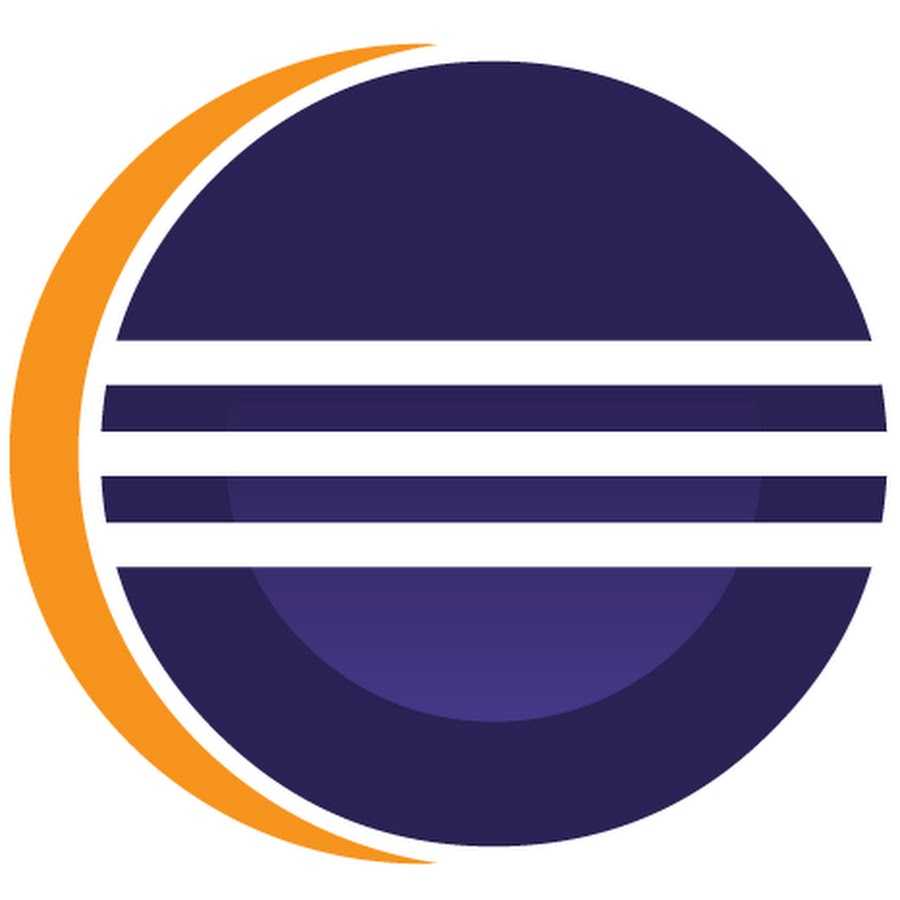Вызов командой строки или консоли
В большинстве инструкций на нашем сайте мы ссылаемся на командую строку или консоль CMD, в ответ часто получаем вопрос, как это сделать на Windows 10. На этой странице вы узнаете.
В операционной системе Windows 10 есть минимум два элемента, которые возможно использовать для изменения компонентов самой системы, а также для некоторых операций с файловой системой. Это сам графический интерфейс, реализованный должным образом.
А также командная строка, она же CMD. Именно этот элемент системы позволяет обойти графическую составляющую. И для его работы требуется меньше ресурсов. Однако не все пользователи знают, как вызвать командную строку в новой ОС. Знание команд, которые использует эта консоль, может понадобиться во многих случаях. Например, когда работа графического интерфейса по каким-то причинам невозможна или некорректна.
Учтите, что и первый, и второй элемент – это профессиональный инструмент для внесения изменений в систему, поэтому, если подойти к нему бездумно, вы можете сломать систему настолько, что потребуется ее восстанавливать.
Как вызвать консоль в Windows 10
Для того чтобы командная строка стала доступна пользователю, можно использовать следующие пути:
- Встроенный системный поиск;
- Меню «Пуск»;
- С применением команды «Выполнить».
В системе на панели задач по умолчанию есть возможность использования встроенного поиска. Именно он иногда приходит на помощь, когда требуется найти какой-то компонент в «десятке». Если же такая панель не показывается, то её можно вызвать комбинацией клавиш «WIN + Q». После этого в соответствующей строке вводите «Командная…» и система сама должна будет подсветить вам нужный элемент и дать ссылку на него.
Для этих же целей многим привычнее использовать вернувшееся меню «Пуск». Просто жмите на него и выбирайте вариант запуска – с правами администратора или без них. Нужно напомнить, что быстро вызвать содержимое этого же меню возможно комбинацией клавиш «WIN + X». Комбинация нажимается одновременно и работает абсолютно на всех сборках ОС, в том числе и на Корпоративной версии. Кнопка WIN – это клавиша, как правило, в самом нижнем ряду, недалеко от пробела, на которой нарисована иконка Виндовс.
Альтернативный вариант вызова
Если вам нужен ещё один вариант, как вызвать командную строку в Windows 10, то для этого подойдёт инструмент «Выполнить». Чтобы с его помощью вызвать консоль, необходимо:
- Непосредственно открыть строку «Выполнить» клавишами «WIN + R»;
- Появится поле для ввода, куда вы впишите «CMD»;
- Далее просто нажмёте «Enter».
Некоторые пользователи для собственного удобства создают на рабочем столе ярлык для этой утилиты. Чтобы сделать точно так же, нужно иметь представление о том, где располагается нужный файл. Для этого нужно будет открыть папку Windows/System32 и отыскать в ней «cmd.exe». При этом вы даже можете закрепить его в меню «Пуск». Если, конечно, такой инструмент вам постоянно требуется для работы.
Закрывается окно точно также, как любое другое открытое окошко, будь то Блокнот или любая программа. Достаточно кликнуть на крестик вверху экрана и он закроет окошко. Все настолько просто, что не вызывает вопросы. Но если трудности и возникнут, то просто посмотрите на скриншоты на этой странице.
Надеемся, что у вас не осталось вопросов, как вызвать командную строку на Windows 10 и вы теперь понимаете, как работать с консолью CMD намного больше, чем раньше. Если же нет, и трудности до сих пор преследуют вас, то пишите ваши вопросы.
Понравилась статья? Поделитесь с друзьями:
- Лучшие программы для Windows 10
- Отзывы пользователей
программы
статьи
ТОП10 программ